
Tradeview(トレードビュー)は2004年創業以来、一度も出金トラブルを起こしたことがない信頼度の高い海外FX業者です。
海外FXのレビューサイトであるFPAでも、Tradeviewは星4つの「Good」を獲得しており世界的に評価されています。
今回はそんなTraddeviewの口座開設方法・手順を画像付きで解説していきます。
Tradeviewの口座開設方法は若干複雑ですが、5~10分程度あれば口座開設可能です。
- 口座開設フォームの入力:5〜10分
- 本人確認書類の送付:2分
- 入金情報の登録:5分
実際に口座開設してみて気づいたポイントや注意点も解説しているので、Tradeviewで口座開設してみたいと考えている方はぜひご覧ください!
関連:Tradeview(トレードビュー)の評判・口コミ!安全性とスペックを辛口評価
実際にTradeviewで口座開設してみた!時間はどれくらいかかる?
ここからは実際にTradeview(トレードビュー)で口座開設してみた様子や感想を紹介していきます。
「実際にTradeviewで口座開設・登録すると時間はどれくらいかかる?」
「英語が使えなくても口座開設は問題なくできる?」
などの疑問をお持ちの方は、口座開設前の参考情報としてぜひご覧ください。
| 口座開設までかかった時間 | ・口座開設12分 ・口座有効化:約11時間 ┗口座開設にかかる時間は長め |
|---|---|
| 口座開設してみた感想・気づいた点 | ・入力項目が非常に多い ┗個人の住所だけでなく勤務先なども入力が必要 |
実際に口座開設してみた結果、口座開設・登録は約12分、口座の有効化には約11時間ほどかかりました。
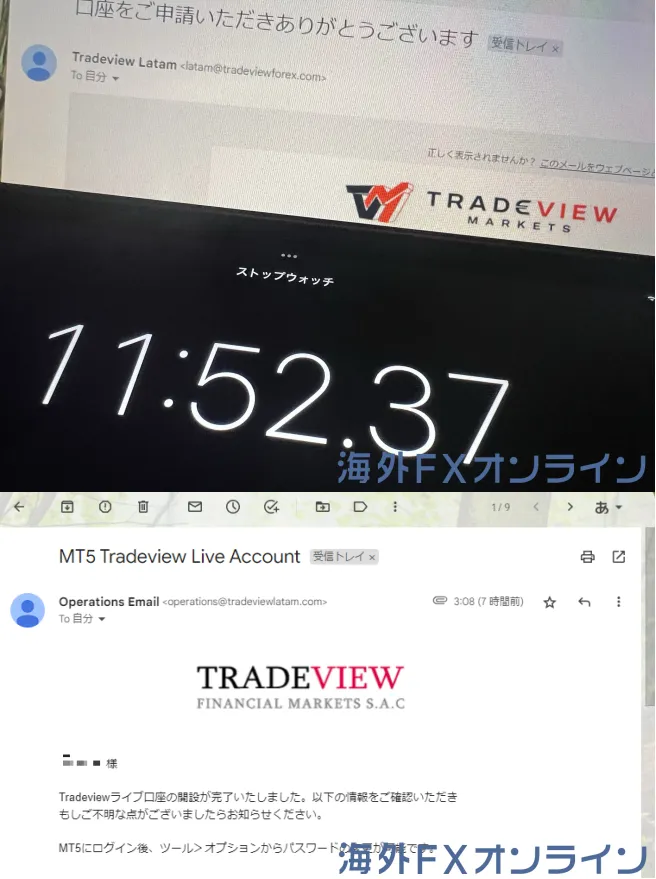
口座開設から約11時間後に口座の有効化が完了したので、午後に口座開設した場合は翌日以降に有効化されると思っておくと良いでしょう。
Tradeviewの口座開設方法・手順は入力項目が非常に多いのが特徴です。
投資情報の質問が細かく、また勤務先の住所なども英語で入力する必要があります。

海外FX
オンライン
とはいえ10分程度で口座開設することができるので、Tradeviewに興味がある方は隙間時間に口座開設してしまうのがおすすめですよ!
この後は実際に口座開設した時の画像を使いながらTradeviewの口座開設方法を解説していきます。
Tradeviewの口座開設方法・手順
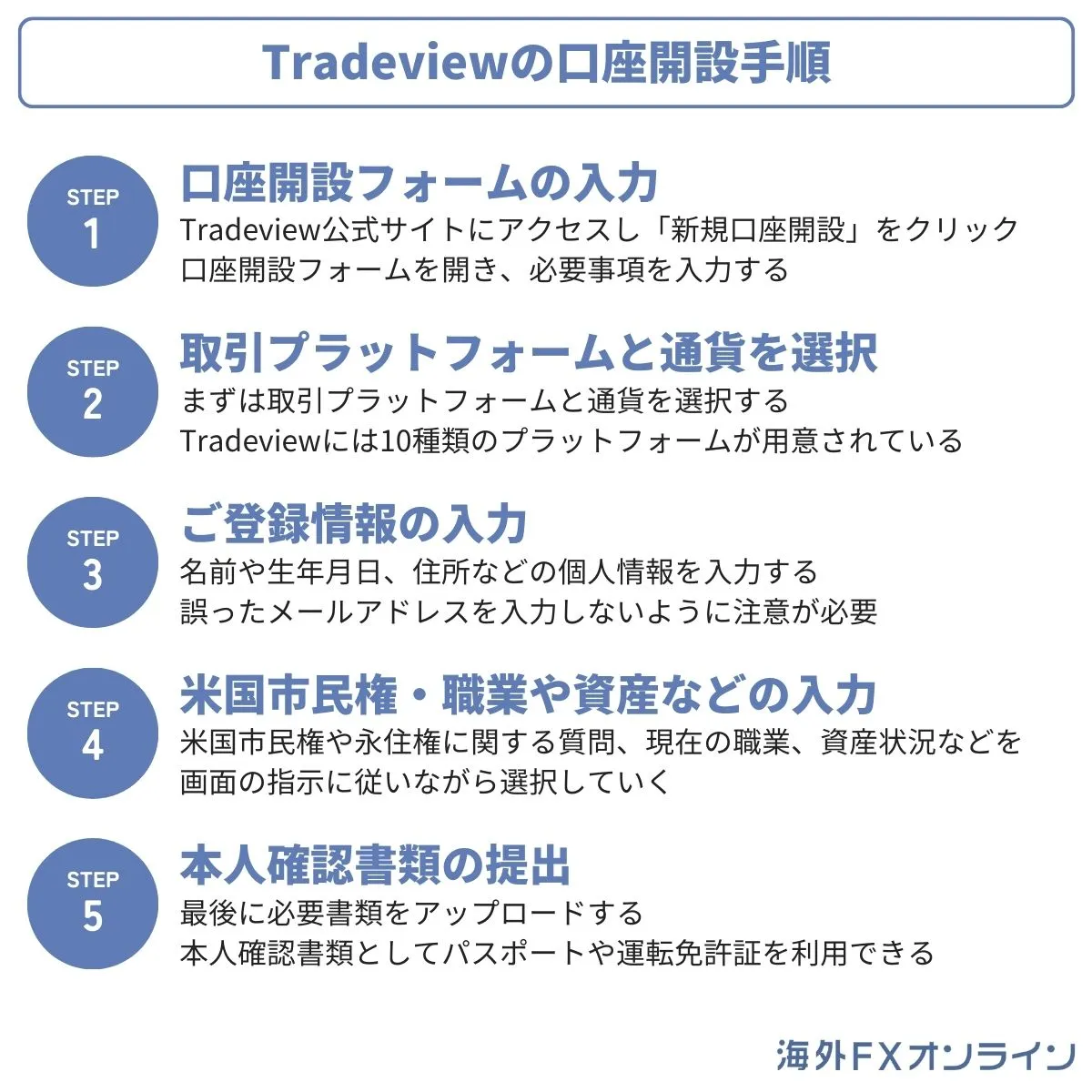
ここではTradeview(トレードビュー)の口座開設方法・手順を画像とともに解説していきます。
ではさっそくTradeviewの口座開設方法を確認していきましょう。
口座開設フォームの入力
まずはTradeviewの口座開設フォームに進みましょう。
下記リンクからTradeviewの公式サイトへ行くことができます。
クリックすると以下の画面が表示されます。
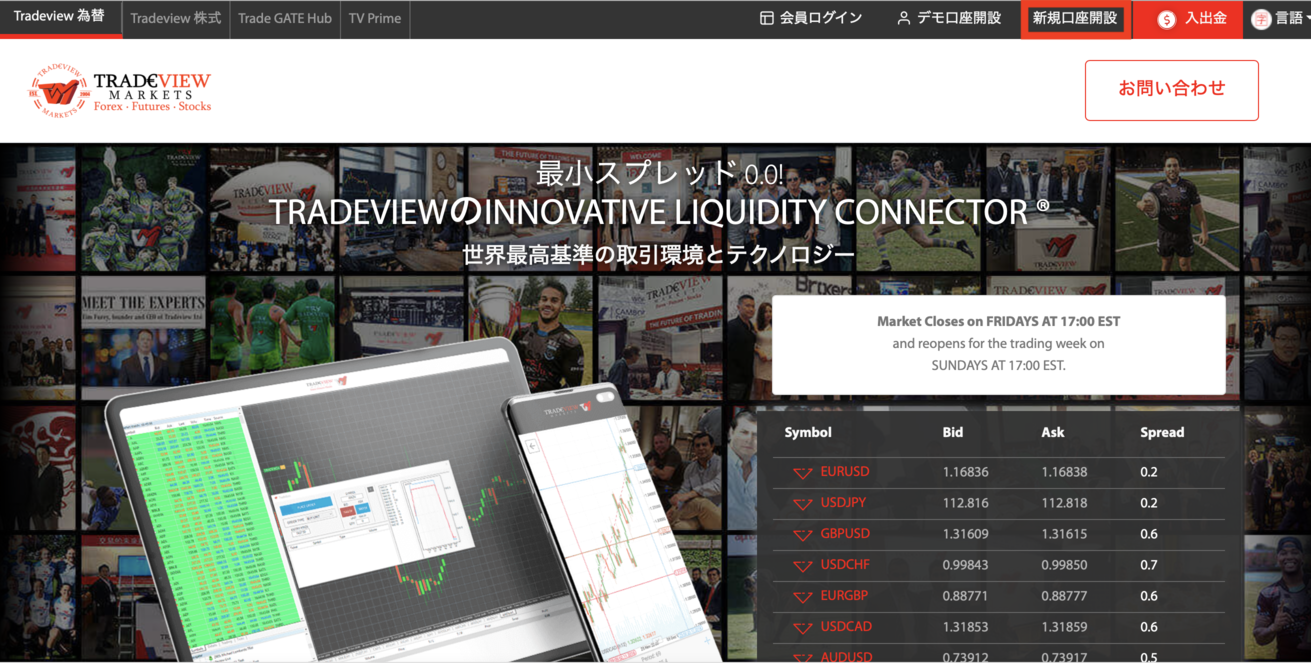
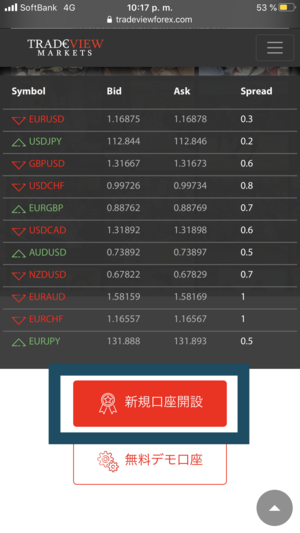
右上の新規口座開設をクリックしましょう。
ここでTradeviewの口座開設フォームの入力内容を解説する前に、4種類あるTradeviewの口座タイプを確認しておきましょう。
以下がTradeviewの口座タイプ一覧です。
| X Leverage口座 | ILC口座 | MT5口座 | cTrader口座 | |
|---|---|---|---|---|
| 取引手数料 | 無料 | 1lot(往復)につき5USD | 1lot(往復)につき5USD | 1lot(往復)につき6USD |
| 初回入金額 | 100USD | 1000USD | 1000USD | 1000USD |
| 必要証拠金 | 20USD〜 | 50USD | 100USD | 25USD |
| 最大レバレッジ | 500倍 | 200倍 | 100倍 | 200〜400倍 |
| 最小>取引単位 | 0.01lot(1000通貨) | 0.1lot(10000通貨) | 0.1lot(10000通貨) | 0.01lot(1000通貨) |
| 1lot単位 | 10万通貨 | 10万通貨 | 10万通貨 | 10万通貨 |
| 注文方式 | STP方式 | ECN方式 | ECN方式 | ECN方式 |
| プラットフォーム | MT4 | MT4 | MT5 | cTrader |
| 通貨ペア数 | 60 | 60 | 60 | 41 |
| CFD銘柄数 | 48 | 48 | 48 | 対応なし |
| 貴金属銘柄数 | 3 | 3 | 3 | 2 |
| 仮想通貨銘柄数 | 5 | 5 | 5 | 5 |
基本的には注文方式がECN方式の口座タイプがおすすめになります。
口座タイプを選んだらTradeviewの口座開設フォームに記入していきましょう。
取引プラットフォームと通貨
まずは、取引プラットフォームと通貨を選択します。
Tradeviewの取引プラットフォームは約10種類ありますが、ご希望の口座タイプに応じたプラットフォームを選び口座開設しましょう。
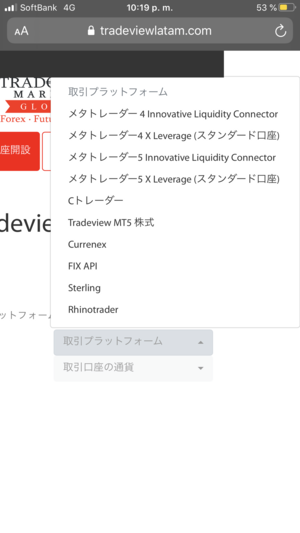
続いて、取引口座の通貨を選択します。
こちらも選択肢が豊富ですが、日本円ベースで生活されている方であれば「日本円」を選びましょう。
外貨建てにしてしまうと、為替手数料が発生してしまいます。
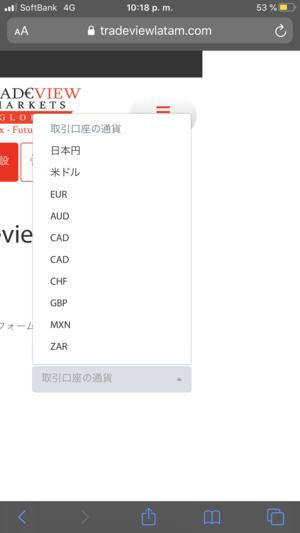
ご登録情報
続いて、口座開設に必要な「ご登録情報」を入力していきましょう。
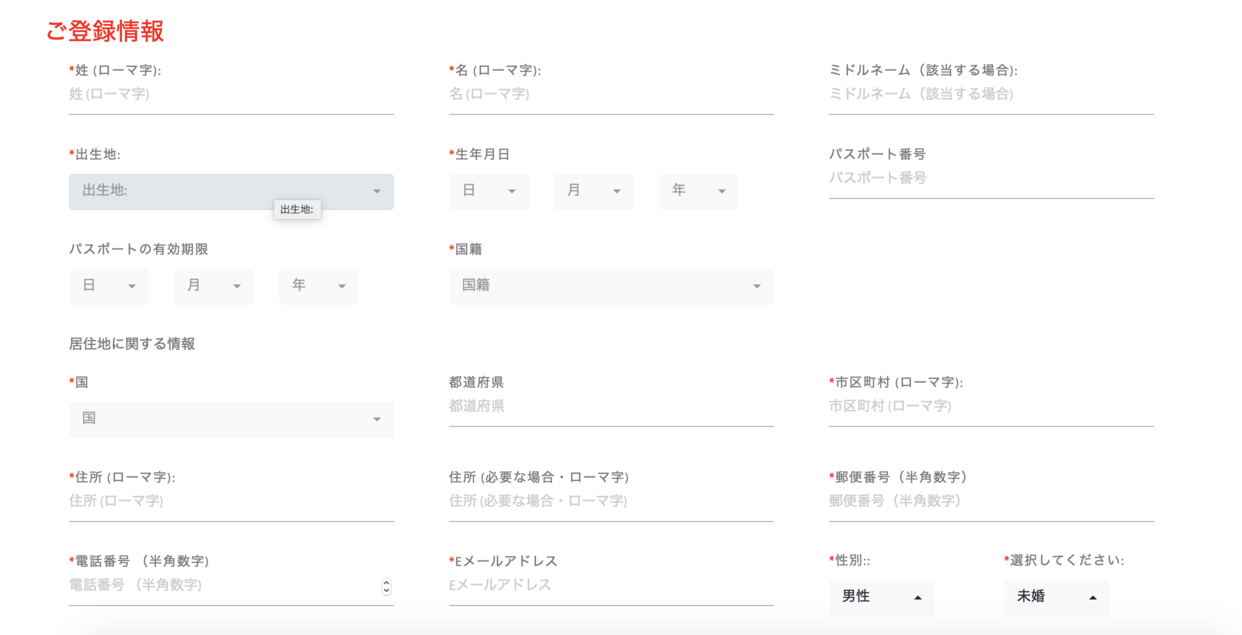
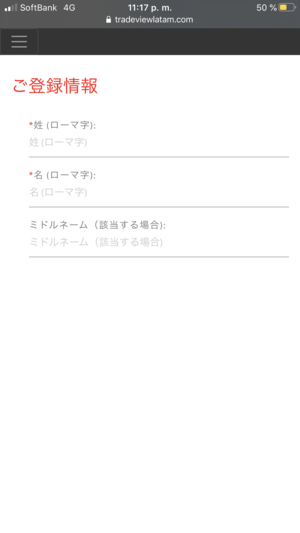
氏名をローマ字で記載します。
例)Yamada Taro
ミドルネームがある方は、ミドルネームも入力しましょう。
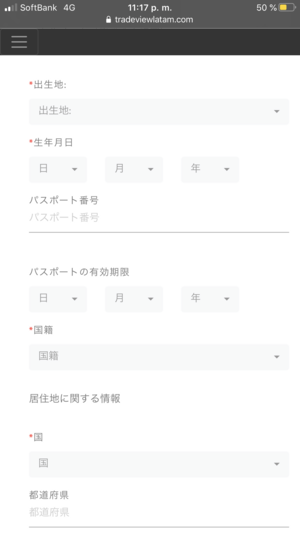
続いて、出生地と生年月日を選択します。
生年月日は順序が日本の標準式と異なり、日付+月+年度となっているのでご注意ください。
例)2000年1月2日生まれ → 2/1/2000
パスポートに関する情報は必須ではありません。
入力したい方は、パスポート番号とパスポートの有効期限を記載します。
国籍は必須なので、該当する国籍をお選びください。
日本であれば「Japan」ですが、スクロールが少し長いので検索窓に「J」を入れると早いでしょう。
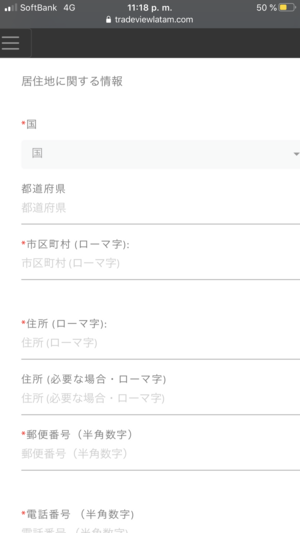
続いて、居住地の情報を記載します。
必須項目は、次の8点です。
- 居住国
- 市区町村
- 住所
- 郵便番号
- 電話番号
- Eメールアドレス
- 性別
- 未婚/既婚
すべてローマ字ならびに半角英数字で記入します。
電話番号は日本の国番号である「+81」を必ず付けましょう。
そして、電話番号の始めの「0」を省きます。
たとえば08012345678の電話番号であれば、+8180 1234 5678 となります。
なお携帯電話のメールアドレスは容量の大きなメッセージになると受信できません。
GmailやYahoo!メールなどパソコンで使えるメールアドレスを用意しておきましょう。
米国市民権
米国市民権や永住権に関する質問に対して、該当する答えの欄にチェックを入れましょう。
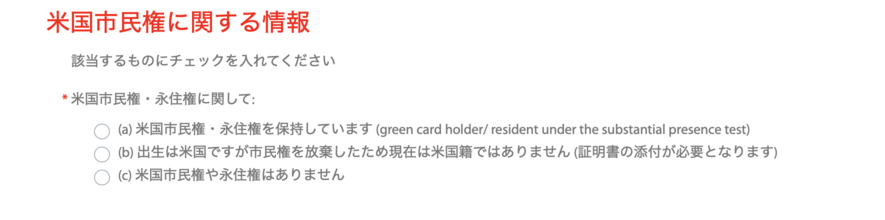
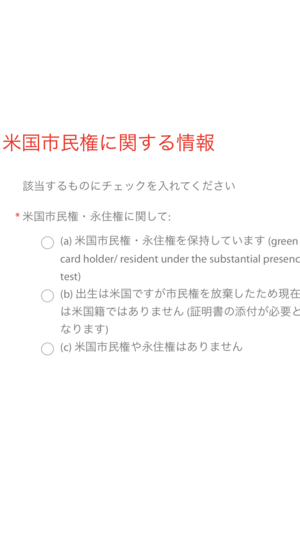
職業や総資産・収入源
職業と年間所得・総資産について、該当する欄を選択します。
年間所得は、推定額で構いません。
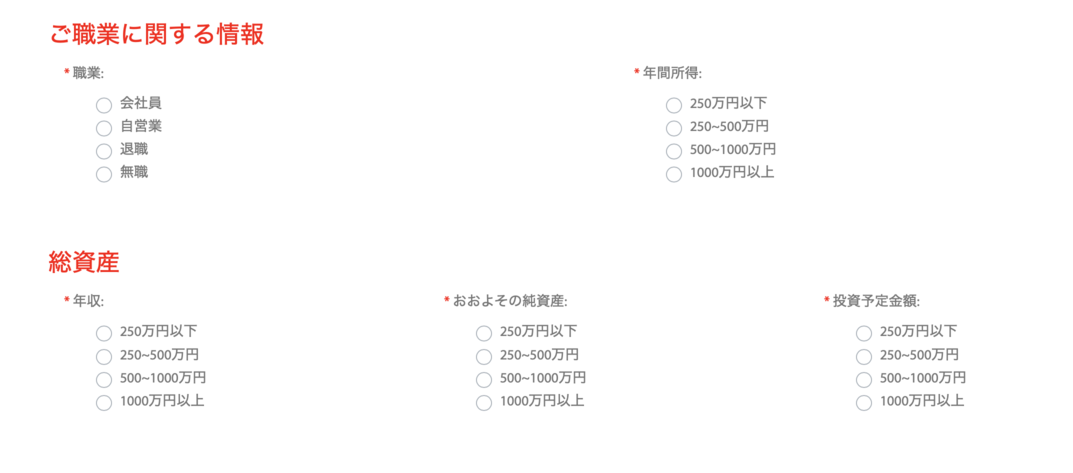
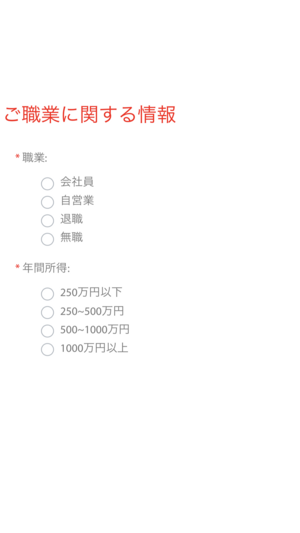
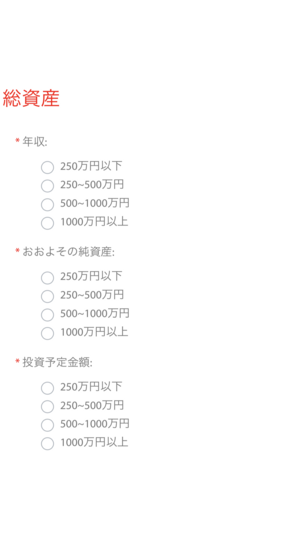
該当する収入源を選択します。
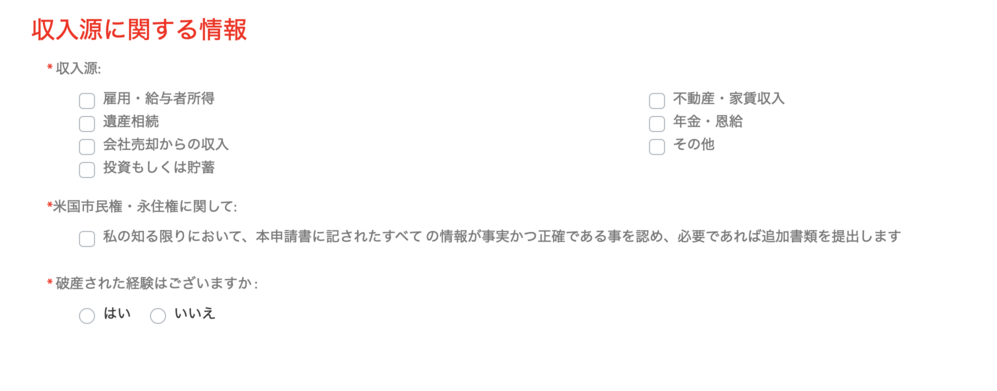
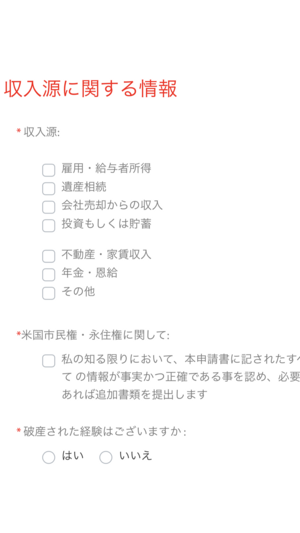
また米国市民権や永住権に関して、Tradeviewから申告に関する追加書類を求められた時に応じる方はレ点を入れておきましょう。
そして、破産経験の有無を選択してください。
投資経験など
以下の項目の投資経験と取引量・取引頻度について、回答していきましょう。
- 株式、債券
- 為替、CFD、貴金属
- 商品
- 先物
- バイナリーオプション
- 投資信託
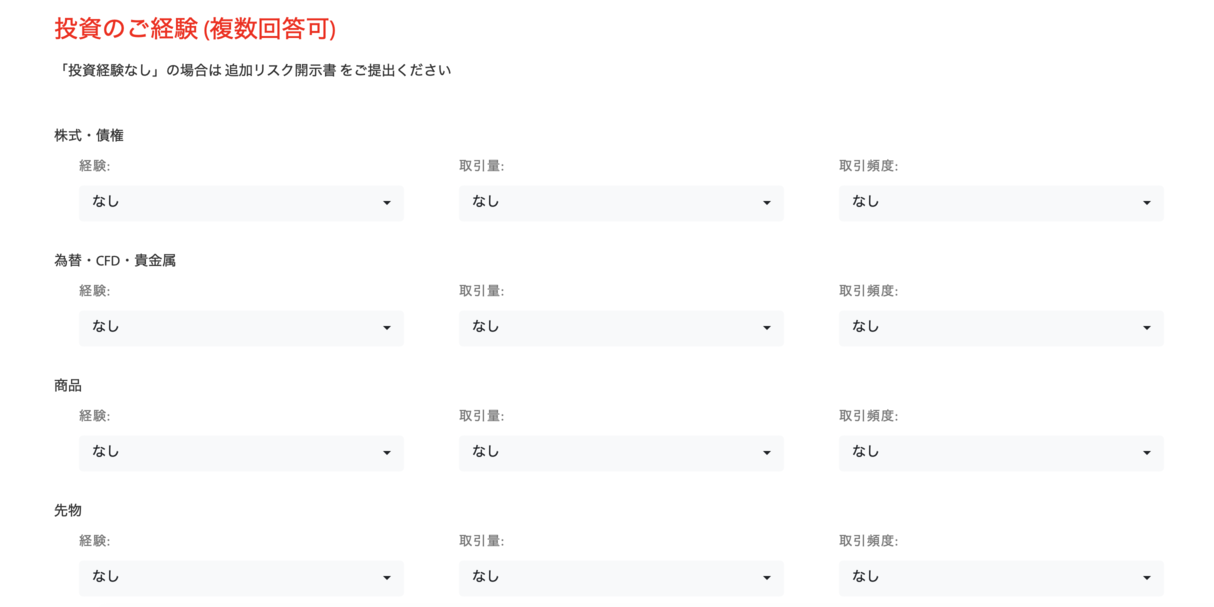
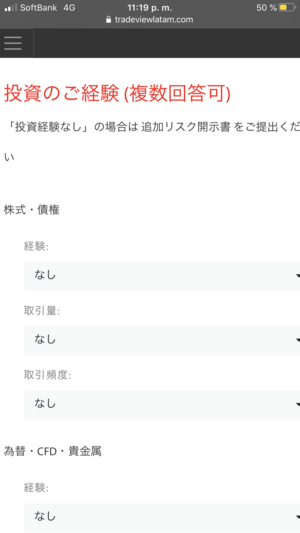
経験は、5種類から該当する選択肢をお選びください。
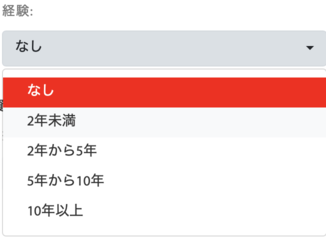
取引量も、5種類の選択肢から該当するものを選びます。
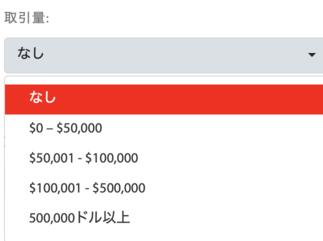
取引頻度も、同じように選択肢を選びましょう。
その他の情報では、下記の内容を記載します。
- 年間投資予定額
- 口座の目的
- 口座管理の担当
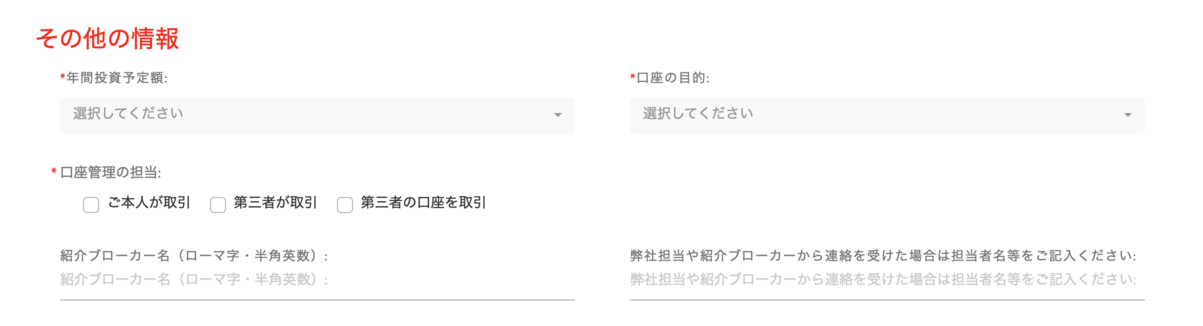
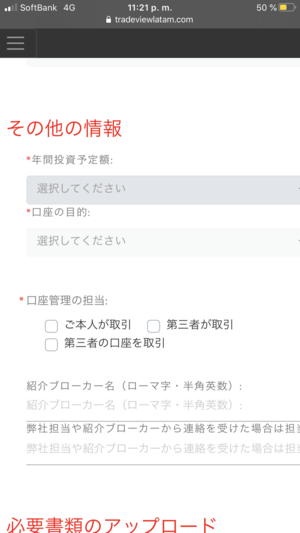
年間投資予定額の選択は、最後の選択肢以外は米ドルなのでご注意ください。
選択肢の最後の「1億円以上」だけは日本円です。
「口座の目的」とは投資の目的を表しているので、4種類の選択肢から該当をお選びください。
口座管理の担当をする人を選択します。
紹介ブローカーや連絡をくれた担当者がいる場合は、任意で記入してください。
本人確認書類の提出
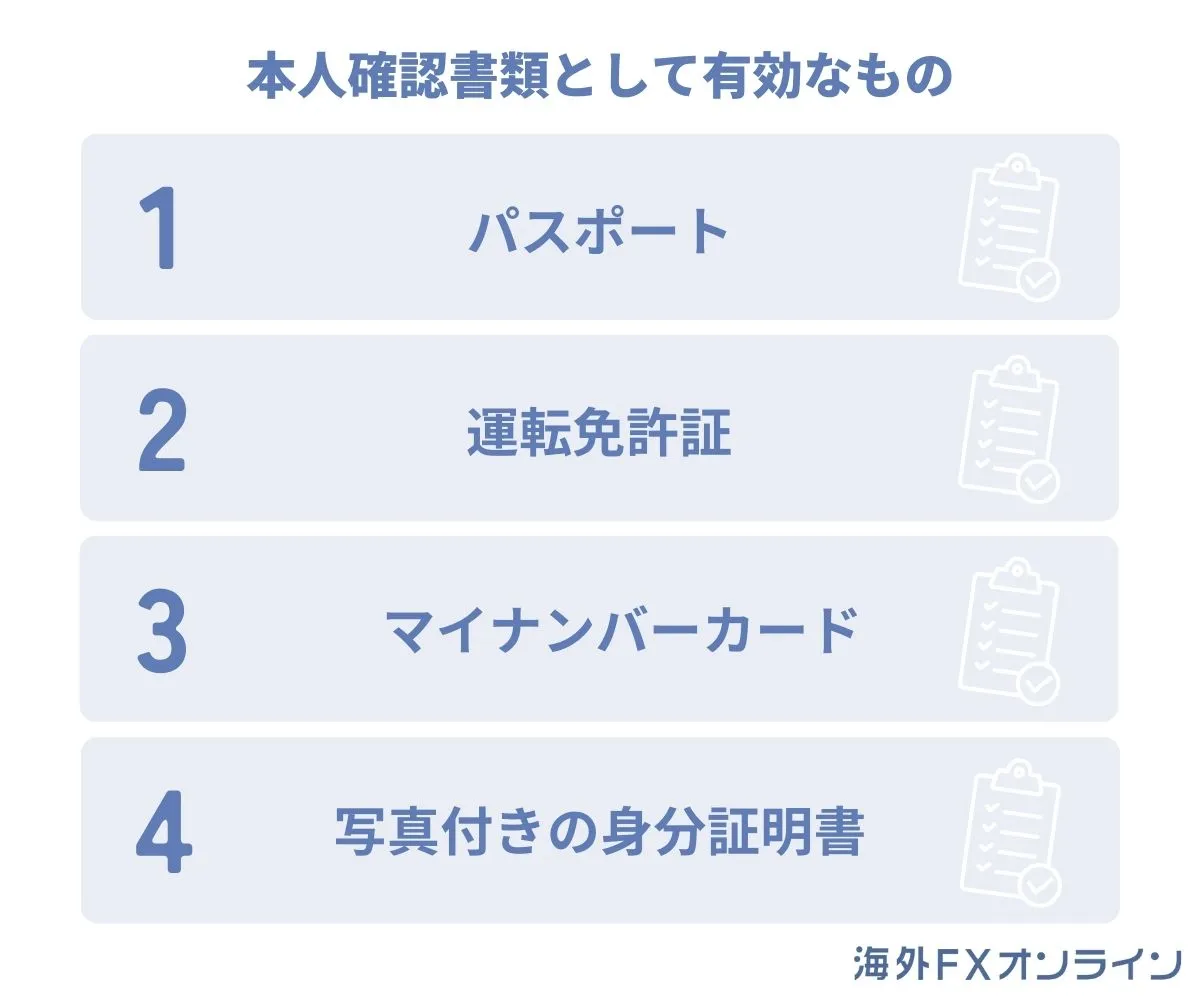
最後に、必要書類をアップロードしましょう。
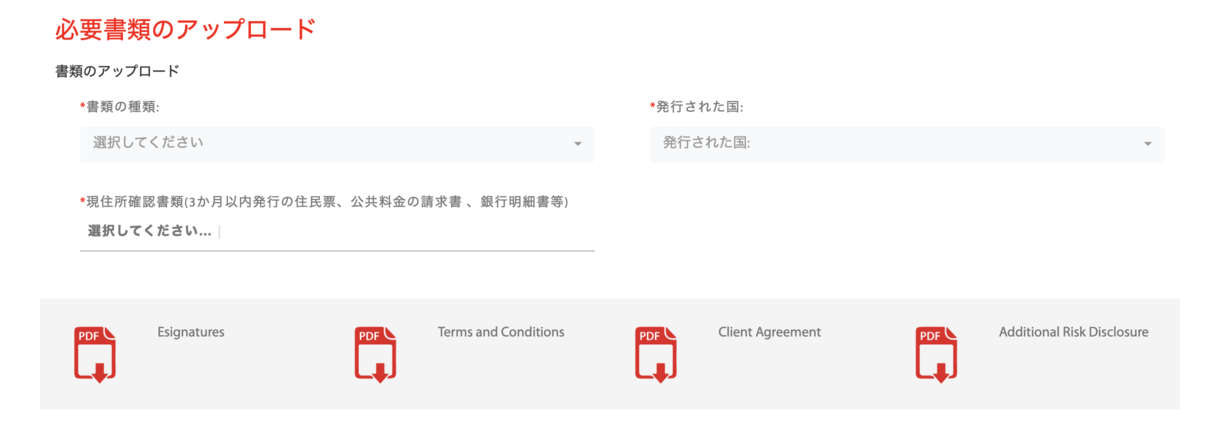
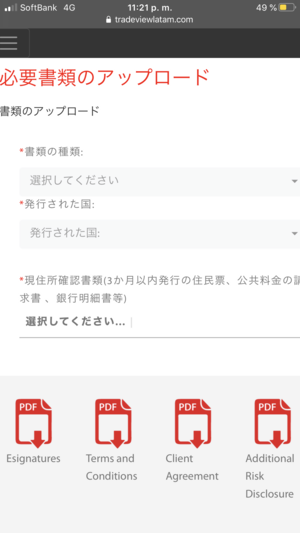
有効な書類は以下の4種類です。
- パスポート
- 運転免許証
- 身分証明書
- マイナンバーカード
いずれも有効期限内でないと認められないので、ご注意ください。
次に、提出する身分証明書類を発行した国を選択します。
日本居住者であれば「Japan」です。
続いて、3ヶ月以内に発行された有効期限内の居住証明書を提出します。
「現住所確認書類」の欄をクリックすると、書類のアップロード画面に移動するので、該当ファイルを選びましょう。
居住証明書は下記のものが有効です。
- 各種健康保険証
- 公共料金の請求書、領収書
- 電話料金の請求書、領収書
- 使用している銀行の明細書
- クレジットカードの利用明細書
- 住民票
- 納税証明書
- 印鑑登録証明書
署名をして、Tradeviewの規約に同意の上、送信すればTradeviewの口座開設の手続き完了です!
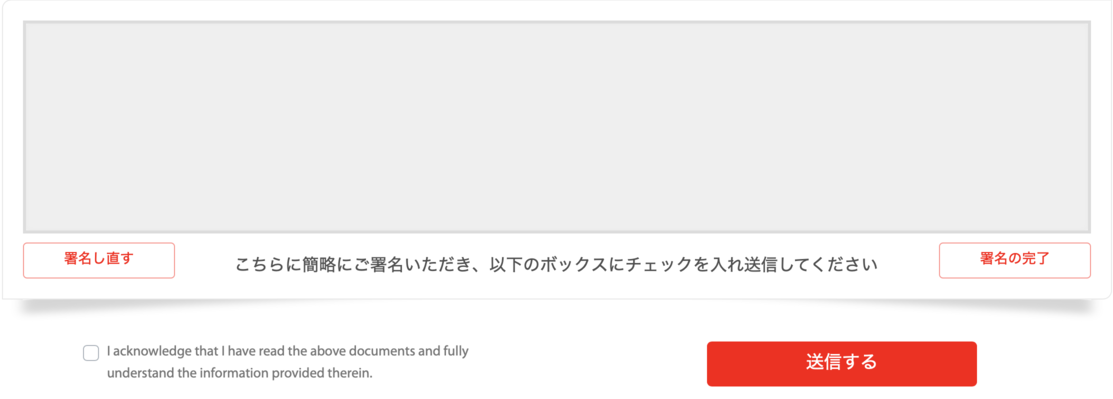
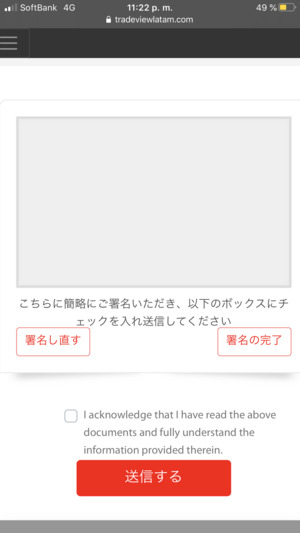
署名はアルファベットでも漢字でもどちらでも大丈夫です。
Tradeviewの規約を確認・同意したらチェックを入れて、送信しましょう。
なお、口座開設して口座有効化までは1営業日~2営業日かかります。
Tradeview口座開設後から取引までの流れ
Tradeview(トレードビュー)の口座開設が完了したら、取引ツールをインストールしましょう。
今回はMT4のインストール方法を解説していきます。
MT4/MT5をダウンロード
まずは、Tradeviewの取引ツールのダウンロードページにアクセスしてください。
Tradeview口座開設後に送付されたメールに記載されたリンクでも、ダウンロードページにアクセス可能です。
Tradeview取引プラットフォームのダウンロードページはこちら
ダウンロードページを開いたら1番左側の「MetaTrader4」にカーソルを置きます。
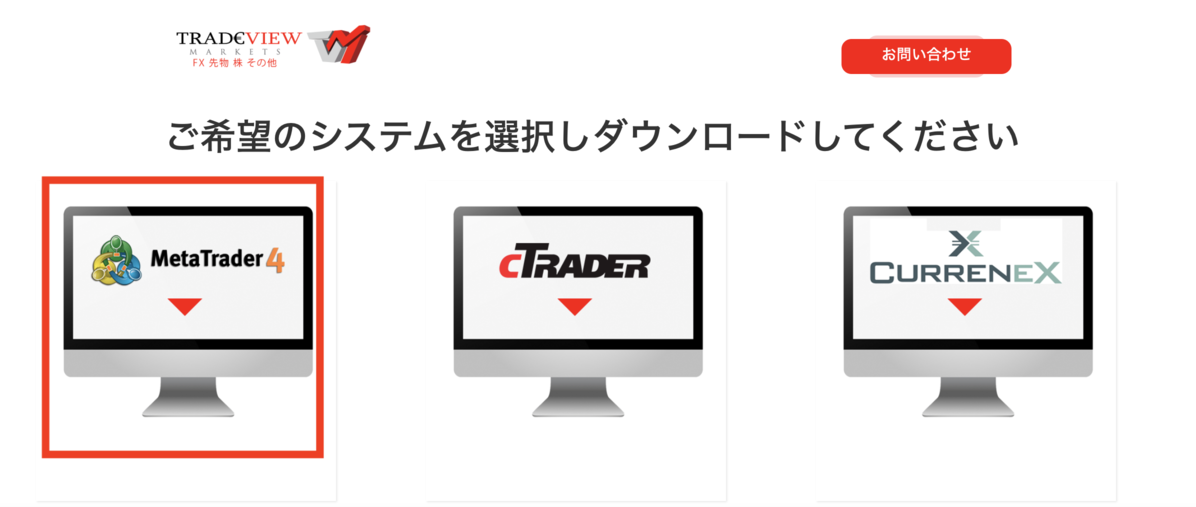
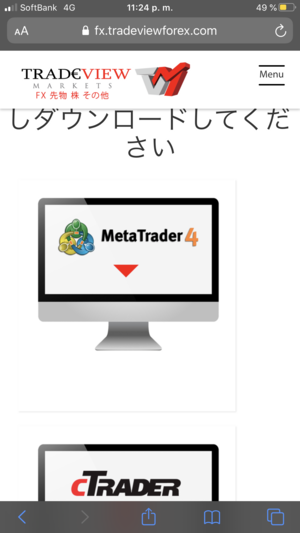
該当するバージョン(OSなど)を選んで、ダウンロードしてください。
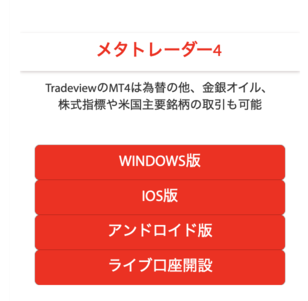
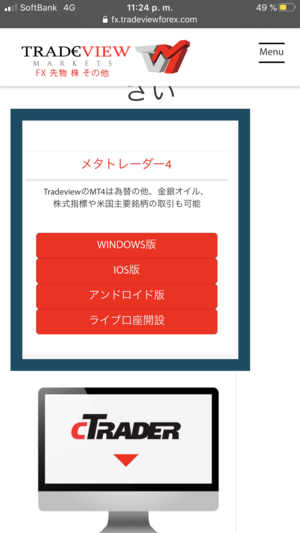
ダウンロードが完了したらMT4のインストールをしていきましょう。
基本的に「次へ」をクリックしていくだけでインストールは完了するので、1分もかからずにインストールできます。
なお、MT4/MT5へのログイン情報は口座開設完了のメールに記載されているので絶対に無くさないようにしましょう。
入金してトレード開始!入金方法は?
口座開設してMT4/MT5のインストールが終わったら、次に入金を行いましょう。
Tradeviewの入金方法は以下の19種類があります。
| 入金方法 | 反映時間 | 手数料 | |
|---|---|---|---|
| 銀行送金 | 海外銀行送金 (7種類) |
1-3営業日 | ※無料 |
| 決済サービス | クレジットカード | 即日 | |
| e-Transfer | |||
| ALTERNATIVE METHODS |
|||
| bitwallet | |||
| ecoPayz | |||
| Eウォレット | uphold | 即日 | |
| PayR | |||
| STICPAY | |||
| fasapay | |||
| TransferMate | |||
| advcashA | |||
| PayTrust |
※銀行送金では、振込手数料と仲介銀行手数料が別途かかります。
おすすめの入金方法はbitwalletです。
bitwalletは入金手数料が無料で、即日Tradeviewに入金が反映されます。
関連:Tradeviewの入金方法まとめ!手数料や反映時間を解説
利益が出たら口座から出金!
トレードをして利益が出たら口座から出金をしましょう!
おすすめの出金方法は入金方法と同じく、即日出金できるbitwalletの方法がおすすめです。
Tradeviewの出金方法や手順に関しては以下のページで詳しく解説しています。
関連:Tradeviewの出金方法を解説!おすすめの方法や出金手順&出金拒否についてもまとめ
よくある質問
次にTradeview(トレードビュー)の口座開設に関するよくある質問にお答えします。
Tradeviewで口座開設ボーナスはありますか?
Tradeviewには口座開設ボーナスはありません。
Tradeviewに口座開設ボーナスがない理由を知りたい方は以下の記事をご覧ください。
関連:Tradeview(トレードビュー)はボーナス無し!キャンペーンを実施しない理由とキャッシュバック受取方法を解説
口座開設後にメールアドレスを変更できますか?
口座開設後に登録したメールアドレスの変更は可能です。
変更したい場合はTradeviewのサポートデスクへの連絡が必要です。
以下の情報を記載した変更依頼のメールを、Tradeviewサポートデスクまでお送りください。
- 氏名
- 取引口座番号
- 現在使用しているメールアドレス
- 変更後登録したいメールアドレス
その後は、Tradeviewのサポートデスク側での対応になります。
Tradeviewから電話がかかってくることはありますか?
口座開設完了時にメールが届くことはありますが、電話がかかってくることはありません。
Tradeviewは何個まで追加口座が作れますか?
Tradeviewでは5つまで追加口座の口座開設が可能です。
追加口座は口座開設後にマイページから追加口座開設できます。
5つ以上追加口座開設したい場合は、Tradeviewのサポートデスクに依頼することで開設可能です。
法人口座は作れますか?
Tradeviewでは法人口座の開設が可能です。
ただし、法人口座の場合は口座開設に必要な書類が異なります。
- 全部事項証明書
- 定款(写し)
- 法人住所確認書類
- 表者現住所確認書類
- 本人確認書類
なお、法人書類は法人口座開設後にサポートへとメールで送付する必要があります。
Tradeviewの公式HPでは法人口座開設のための書類の記載が無いため、不安という方はTradeviewのサポートへ事前に問いあわせてみましょう。
デモ口座は作れますか?ILC口座以外の種類の口座タイプも使える?
Tradeviewではデモ口座の開設が可能です。
ただし、デモ口座はMT4 ILC口座のみが利用可能で、cTraderなどの口座タイプには対応していません。
デモ口座はリアル口座を開設しなくても利用可能ですが、デモ口座の利用期間は90日間限定となっています。
デモ口座はメールアドレスと簡単な情報だけで利用できるので、Tradeviewを試してみたい方はまずはデモ口座から利用してみましょう。
まとめ
ここまでTradeviewの口座開設方法・手順を解説してきました。
Tradeviewの口座開設は10分ほどで完了しますが、有効化には少々時間がかかります。
口座の有効化は大体が24時間以内で審査完了になりますが、時には2営業日ほど時間がかかってしまう場合もあります。
Tradeviewの口座開設は入力項目が多く、他の海外FX業者と比べると若干面倒に思ってしまうでしょう。
とはいえ、海外FX屈指の狭いスプレッドの取引環境を求めている方はTradeviewの口座開設がおすすめですよ。
デモ口座であれば数分でトレードできるので、まずはデモ口座から始めてみるのも良いでしょう。
Tradeview以外にもおすすめな海外FX口座が知りたい方は、こちらもぜひチェックしてみてください。


英語表記への変換は「JuDress」の利用がおすすめです。